今回は、SharePointを使ってPower AppsやPower Automateでアプリやフローを作るときに、意外とつまずきやすい「内部列名」の調べ方を、初心者さん向けにわかりやすく解説します。
Power AppsやPower Automateを触り始めた頃って、何から手をつけていいかわからないですよね?
ネットや本の通りにやっているのに、エラーが出て「なんで!?」ってなること、ありませんか?僕は、いつもイライラしていました!一旦つまづいてしまったら、丸一日潰れてしまうからです(笑)
そんなトラブルの原因のひとつが、SharePointリストの「内部列名」が間違っている場合です。内部列名が正しくないと、アプリが動かなかったり、フローが止まったりしてしまうんです。
この記事では、SharePointの内部列名とは何かを簡単に説明したあと、調べる方法をステップバイステップで説明していきますね!
それでは、はじめに一通りの流れを説明します!
内部列名を調べる方法
- SharePointで確認したいリストを開く。
- 画面左上にある歯車アイコン(設定アイコン)をクリックし、「リストの設定」を選択する。
- 「列」の欄から、内部名を確認したい列の名前をクリック。
- 開いた列の編集画面のURLを確認。
- URLの最後の部分にある「Field=」という部分以降の値が、その列の内部名です。
画像で解説!内部列名を確認する手順
ステップ1 SharePointで確認したいリストを開く。
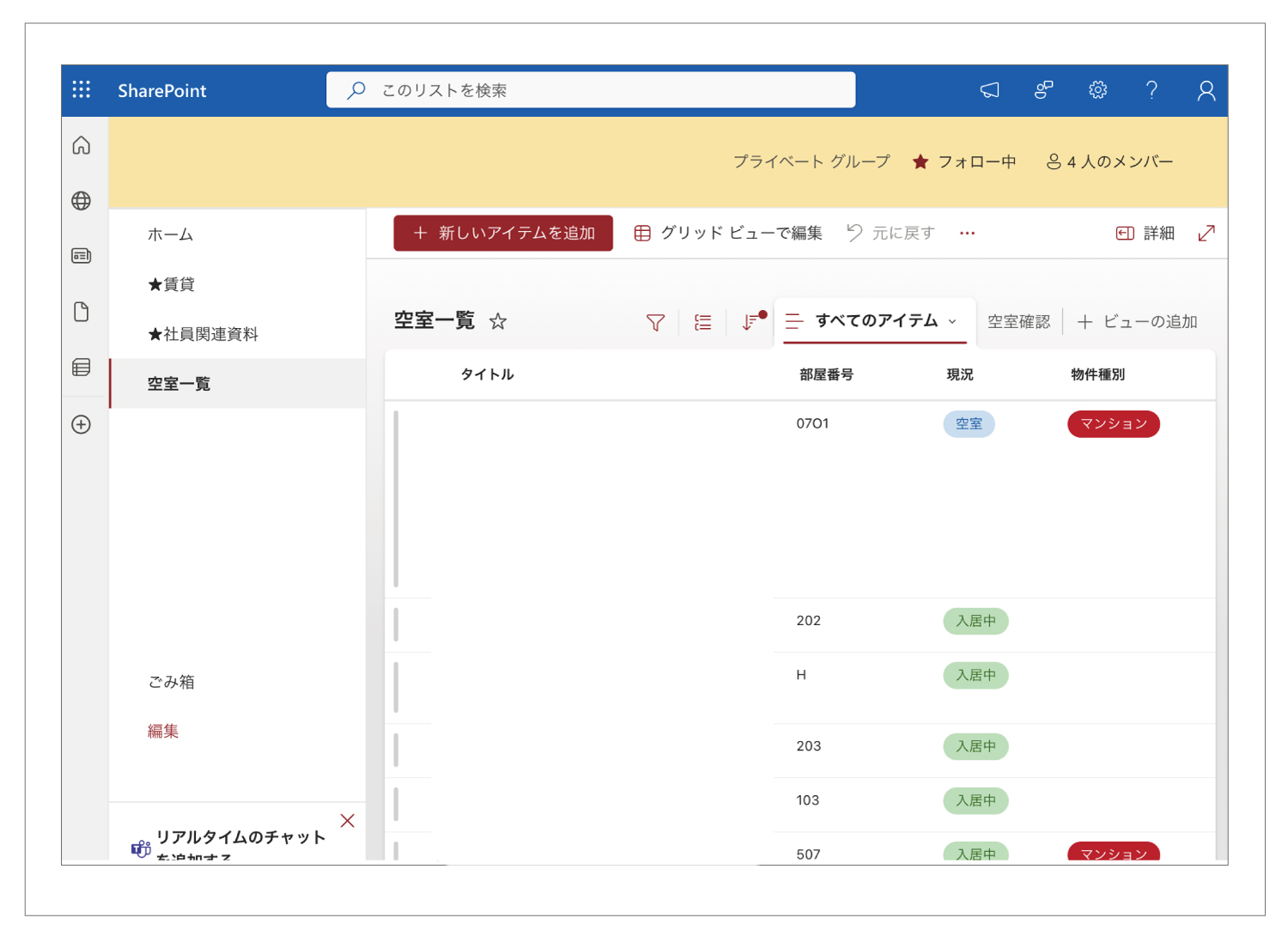
まずは、シェアポイントで内部列名を調べたいリストを開きます。
ステップ2 画面左上にある歯車アイコン(設定アイコン)をクリックし、「リストの設定」を選択。
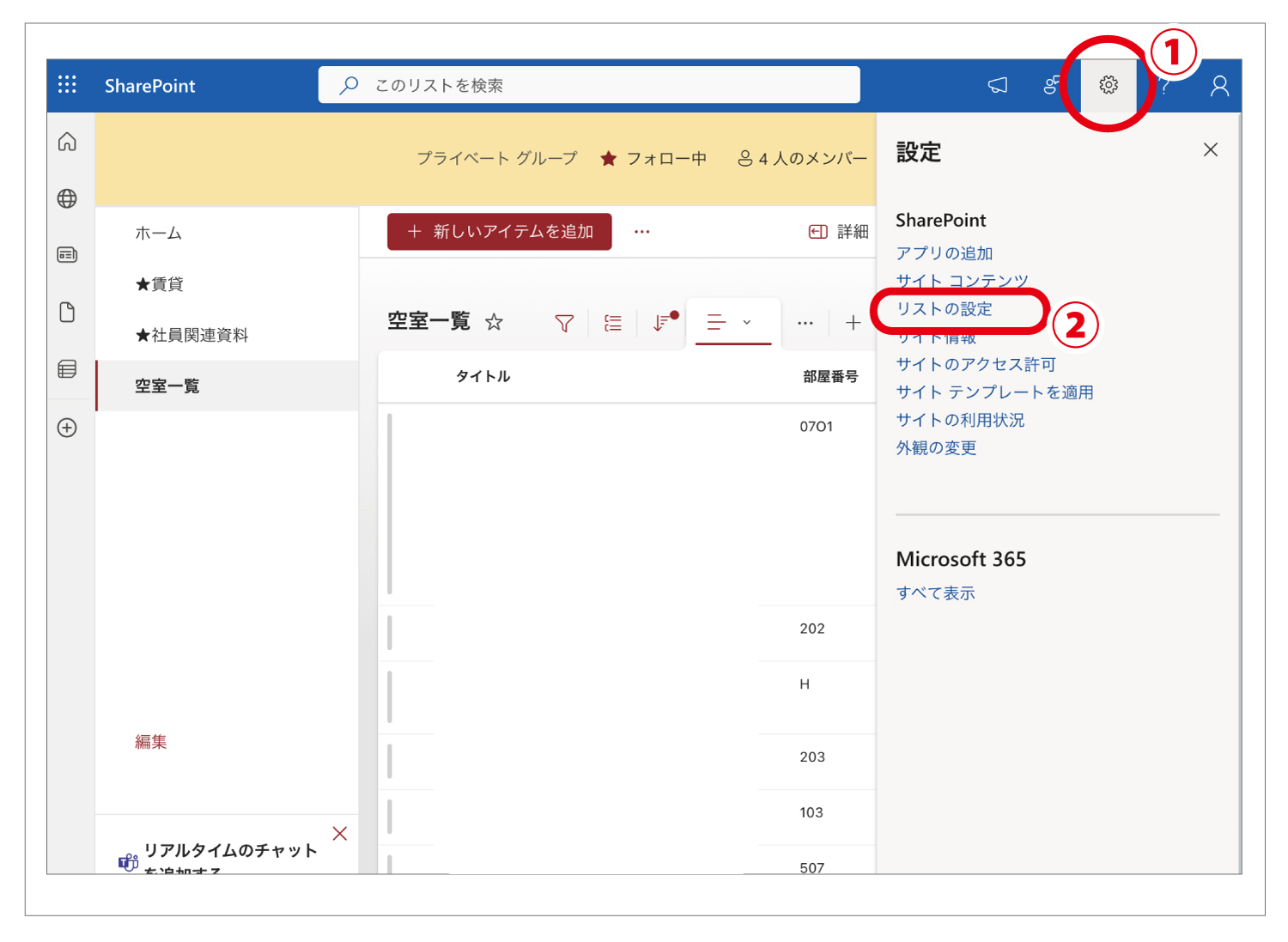
上の画像の ①『歯車アイコン』を選択すると、その下に設定メニューの画面が表示されます。
その設定メニュー画面内の ②『リストの設定』という項目をクリックします。
ステップ3 「列」の欄から、内部名を確認したい列の名前をクリック。
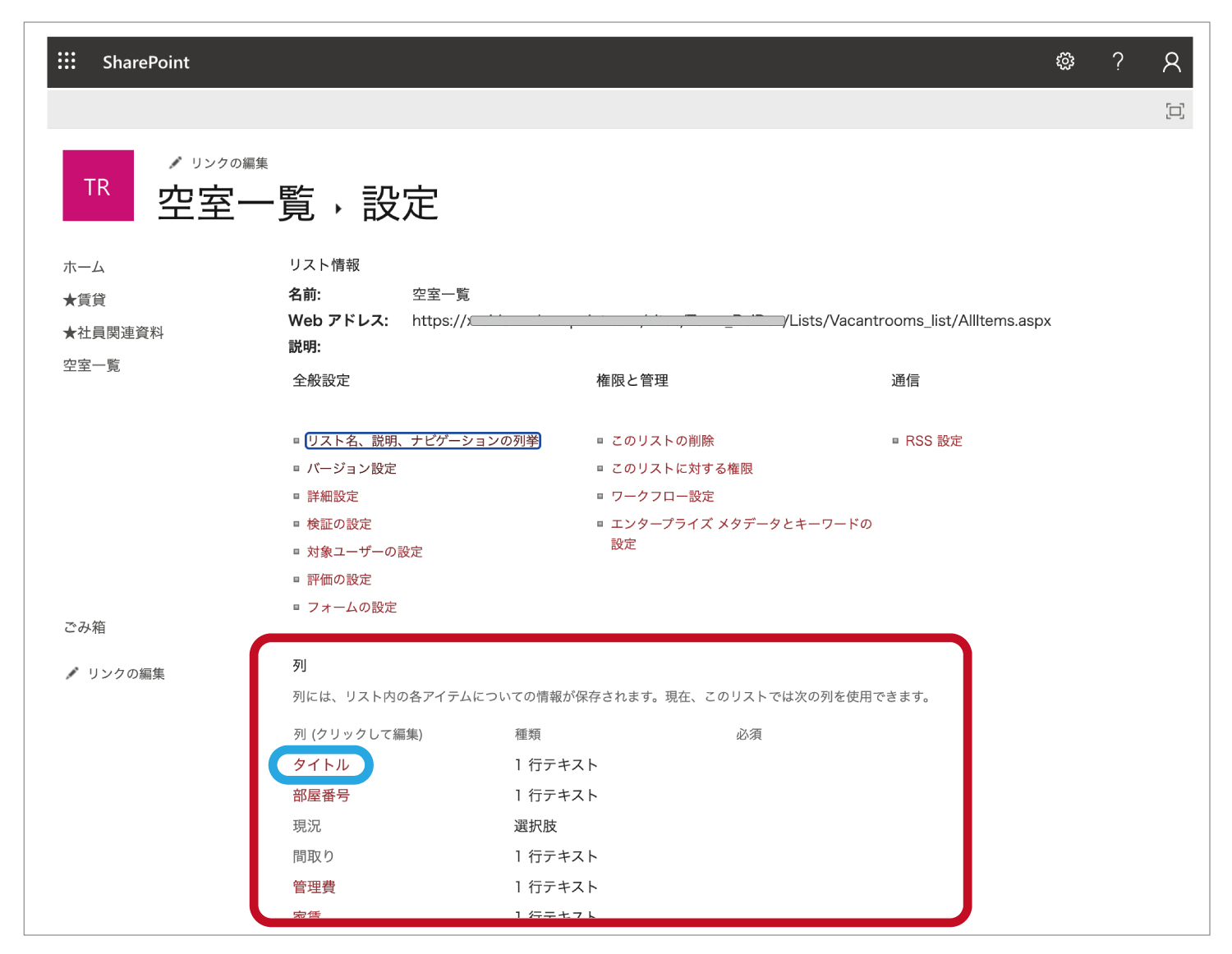
上の画像の赤枠で囲んだ部分が『列の欄』です。この中から対象となる列をクリックしましょう。
今回は、タイトル列の内部列名を知りたいので、青い線で囲んだ部分をクリックします。
ステップ4 開いた列の編集画面のURLを確認。
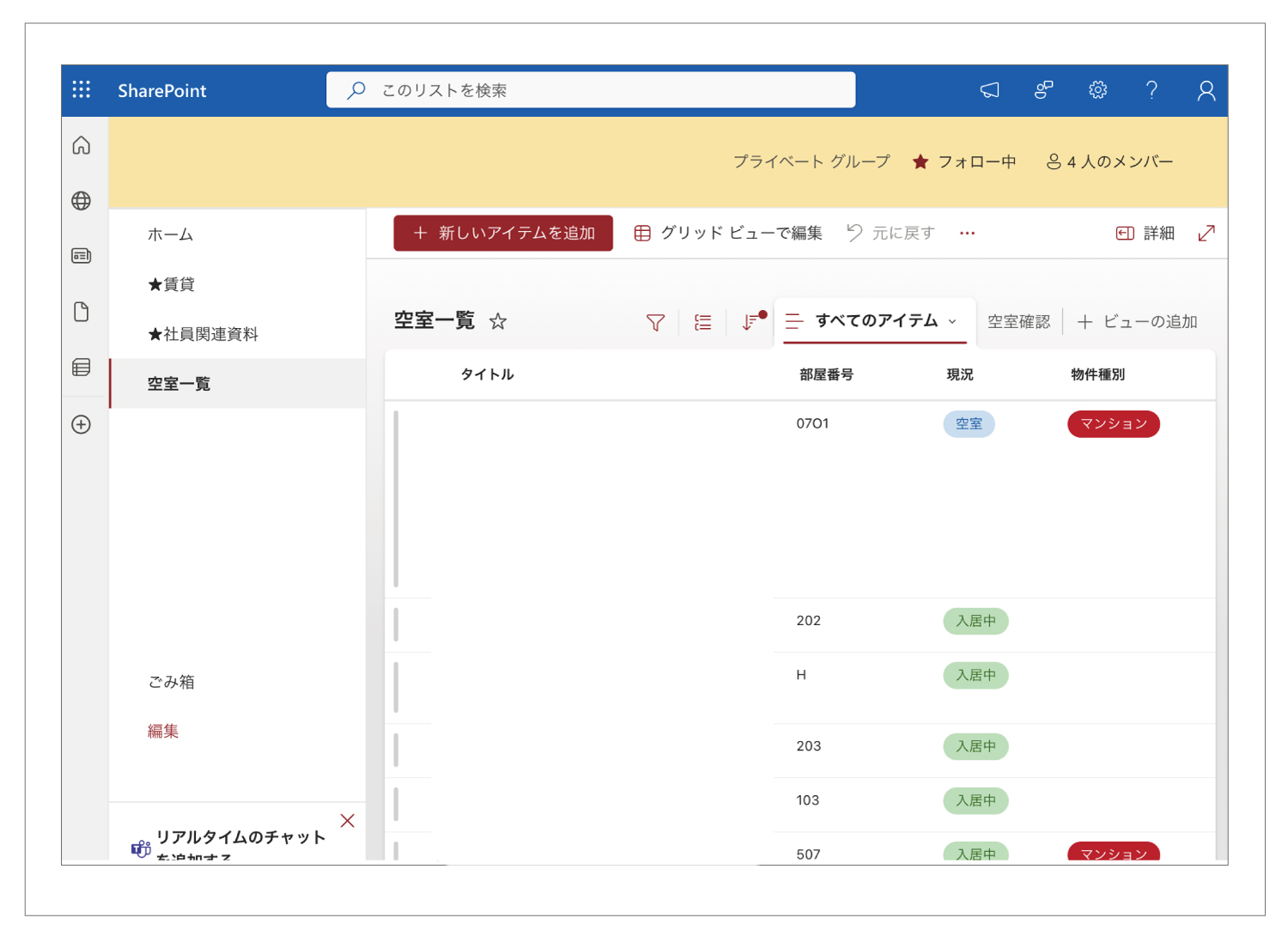
上の画像の、URLの最後の部分『……&Field=Title』の Title の部分が内部列名となっています。
まとめ: これでエラーを防ごう!
SharePointの内部列名を調べるのは、意外とシンプルです!
この方法を知っていれば、Power AppsやPower Automateでリストを扱うときに、スムーズな流れでアプリを作ったりフローを作成することができるはずです。
慣れないうちは、メモを取ったり、スクリーンショットを撮ったりして練習してみてください。何度もやっているうちに慣れてくると思います。
もしこの記事でわからない点があったら、問合せフォームから質問してくださいね!僕もまだまだ試行錯誤でアプリを作ったりしていますが、あなたの『?』を解決できるように頑張っていきます!
それでは、お気軽に連絡ください!あなたからの質問、お待ちしております!